Увеличить «Код ошибки 1001» (2023 г.)
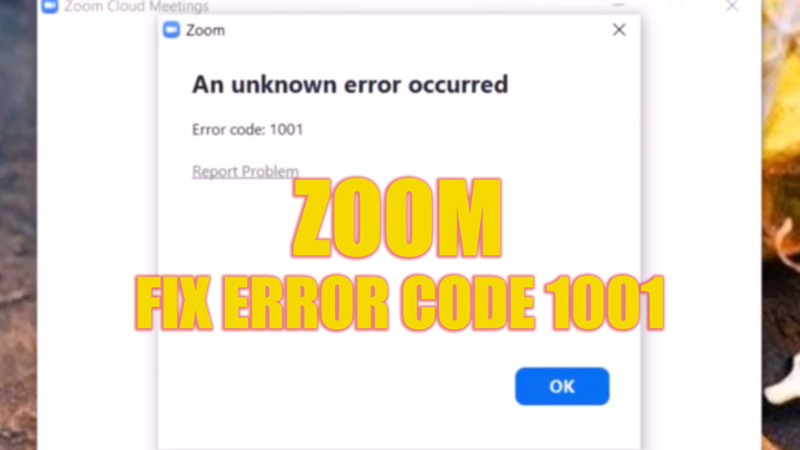
Zoom «Код ошибки 1001» или «Пользователь не существует» — это распространенная проблема, которая возникает, когда вы пытаетесь войти в систему, используя идентификатор электронной почты, который не принадлежит вам или существует в данных программного обеспечения. Когда приложение подозревает злонамеренный вход в систему или использование неверных учетных данных через учетную запись организации, оно ограничивает пользователям вход в систему. Эта ошибка аналогична «Коду ошибки 2008», которая возникает из-за недействительной лицензии или некоторых сбоев при перенаправлении в Интернет. Такие ошибки предназначены для ограничения случайных людей, которые могут помешать войти в видеовызов. Однако иногда это имеет неприятные последствия, и исправить «Код ошибки 1001» вам поможет это руководство.
Исправлено: Zoom «Код ошибки 1001» (2023 г.)
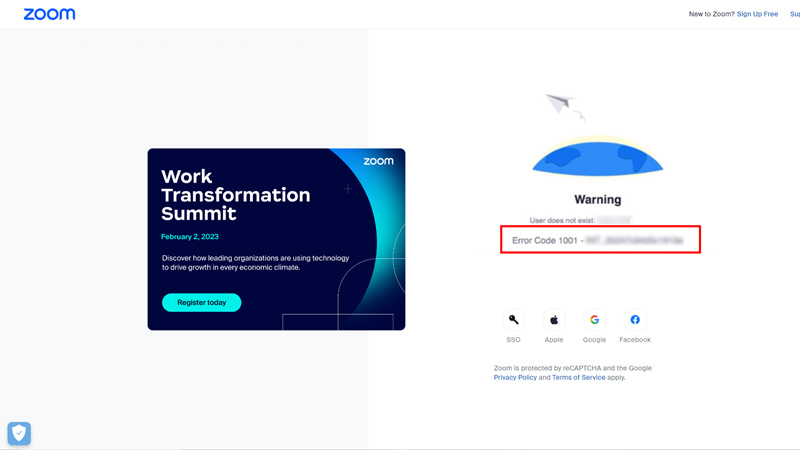
Чтобы исправить проблему Zoom «код ошибки 1001» или «Unser не существует», выполните следующие действия:
Выйдите из всех учетных записей Zoom
В большинстве случаев проблема решается выходом из всех учетных записей Zoom, связанных с учетной записью вашей организации, и повторным входом в систему. Вам будет предложено подтвердить свой адрес электронной почты при повторном входе в систему с использованием домена вашей организации. Нажмите кнопку «Подтвердить адрес электронной почты», и ваша учетная запись будет подтверждена. Теперь вы можете войти в систему без каких-либо проблем.
Обновите приложение Zoom
Если описанный выше метод не сработал, обновление приложения до последней версии может решить проблему. Вот список всех обновленных версий Zoom для разных устройств:
- Windows – 5.13.5 (12053)
- MacOS – 5.13.5 (14826)
- Андроид – 5.13.5(11533)
- iOS – 5.13.5 (6434)
- Linux – 5.13.5 (431)
Другие методы
Помимо двух вышеуказанных методов, вы можете попробовать другие методы, указанные ниже:
- Попробуйте удалить и переустановить приложение Zoom.
- Если вы используете клиент Zoom Desktop, отключите брандмауэр и любое другое антивирусное программное обеспечение, чтобы устранить проблему.
- Попробуйте использовать Zoom на другом устройстве. Например, если вы используете его на Android или iOS, попробуйте использовать Zoom на Windows или Mac.
Это все, что касается исправления «кода ошибки 1001» Zoom. Также ознакомьтесь с нашими руководствами, например «Как исправить ошибку «Невозможно подключиться» в Zoom» или «Как исправить ошибку сбоя/мерцания видео с веб-камеры в Zoom».





